Naujo „Windows 8“ vartotojo sąsaja (ir apie ją)
„Windows“ išleido naują „Windows 8“ operacinę sistemą su nauja sąsaja, kuri žymi „Microsoft“ nukreipiamą dėmesį nuo paspaudimų. Naujasis „Windows 8“ yra daug greitesnis nei ankstesnės versijos, tačiau po dešimtmečių matyti tik jūsų darbalaukyje esančius aplankus, ar esate pasiruošę priimti naują plytelių užpildytą vartotojo sąsają, ty „Metro Start“ ekraną? Mes matome, kad jums gali prireikti pagalbos pritaikant naują vartotojo sąsają asmeniniam komfortui.
Šiame sparčiame patarime pradėsime su kai kuriais „Windows 8“ pakeitimais, tada pamatysite pagrindines konfigūracijas, kurias galite padaryti, kad pritaikytumėte „Metro“ pradžios puslapį.
Ledo lūžimas „Windows“ 8
Kai kurie skirtumai, kuriuos pastebėsite „Windows 8“, yra tai, kad daugelis programų gali būti rodomos tik prisijungę prie „Windows Live“ ID ir kad „Internet Explorer“ gali būti paleistas dviem skirtingais režimais. „Nustatymų puslapis“ taip pat gavo naują sąsają - manau, kad pradėsime nuo šio.
1. „Windows Metro“ pradžios puslapis
Kai esate bet kuriame puslapyje arba naudojate bet kurią programą, galite tiesiog perkelti pelę į dešinę ekrano pusę, kad pasiektumėte savo „Charms“ meniu, tai juosta, kuri, atrodo, groja paslėpti su jumis. Čia galite rasti nuorodų į puslapį „Pradėti“, „Įrenginiai“, „Nustatymai“, „Dalytis“ ir „Paieška“. Arba „Windows“ klavišas + C taip pat atvers „charms“ meniu.

Jei paspaudžiate pelę į kairę ekrano pusę, peržiūros juosta parodys jums šiuo metu veikiančias programas, taip pat pradinį puslapį.
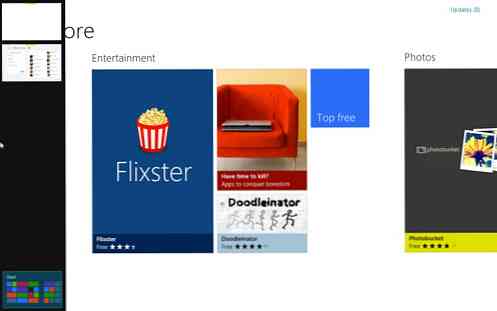
2. Prisijunkite naudodami „Windows Live ID“
Norėdami gauti prieigą prie daugumos „Windows 8“ programų, turėsite prisijungti prie „Windows“ naudodami „Live ID“. Jei to nepadarėte, gausite šią klaidą, kai bandysite atidaryti programą.
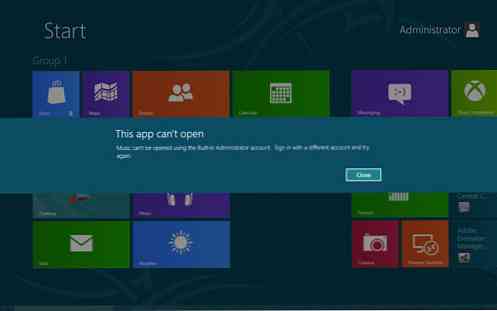
Jei norite užregistruoti savo „Live ID“, palieskite pelės žymiklį į dešinę nuo ekrano, kad pasiektumėte žavesio meniu, tada spustelėkite „Nustatymai“.
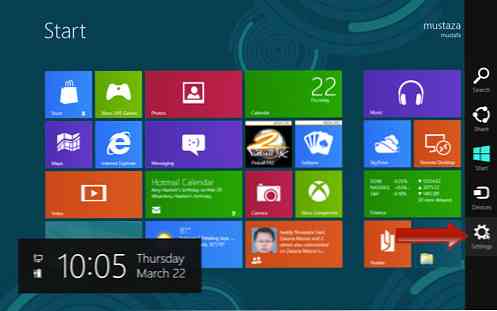
Tada spustelėkite apačioje esantį juostą „Daugiau kompiuterio nustatymų“.

Nustatymų puslapyje eikite į kairįjį skirtuką „Naudotojai“ ir spustelėkite „Pridėti naudotoją“.
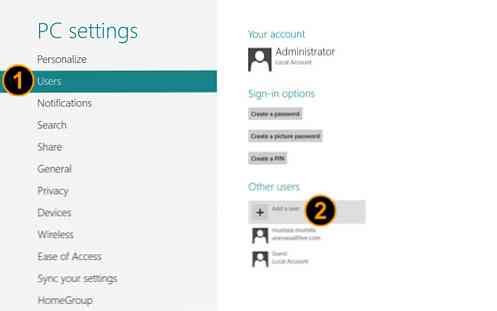
Bus rodomas naujas puslapis. Tiesiog įveskite „Live ID“ ir spustelėkite „Next“, kad užbaigtumėte procesą.
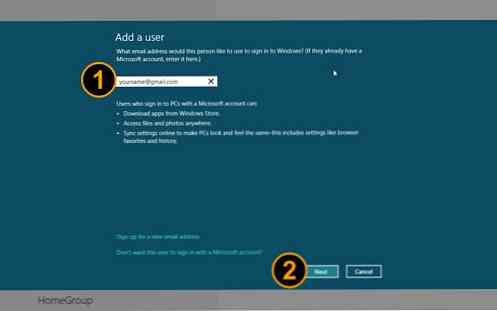
Pridėję „Live ID“, tiesiog atsijunkite nuo „Windows“ ir vėl prisijunkite naudodami naują vartotojo ID
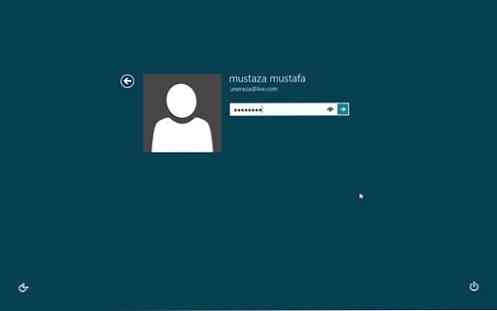
Naudodami „Live ID“ prieigą, dabar galite naudoti visas „Windows 8“ programas. Taip pat galėsite naudoti „SkyDrive“ ir atsisiųsti daugiau programų iš „Windows App Store“.
Metro pradžios ekrano pritaikymas
Dabar jūsų „Metro“ pradžios puslapis yra pagrindinis „Windows 8“ puslapis, ir jūs galite pritaikyti puslapio išvaizdą ir pasirinkimą pagal savo pageidavimus.
1. Suasmeninkite metro pradžios ekraną
Norėdami pakeisti savo „Metro“ pradžios puslapio išvaizdą, pereikite dešinėje esančiame meniu „Charms“ ir pereikite į puslapį „Nustatymai“. Kai esate, eikite į „Suasmeninti“.
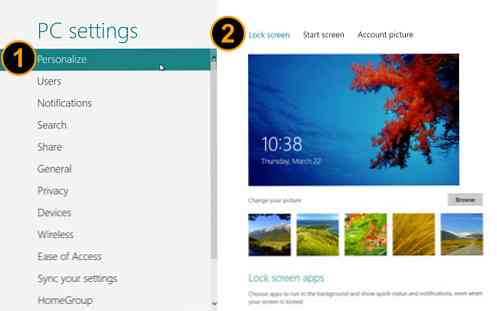
Šiame puslapyje galite pakeisti „Lock“ ekraną arba spustelėti viršutinį meniu, kad pakeistumėte pradinio ekrano išvaizdą.
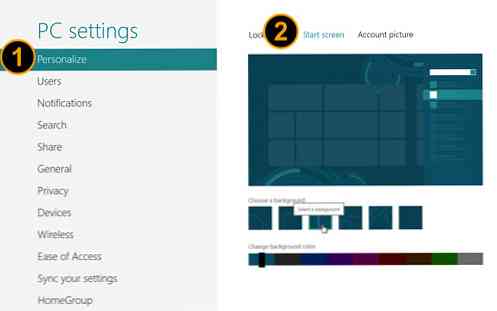
Taip pat galite pereiti prie „Paskyros paveikslėlio“, kad galėtumėte įkelti arba keisti paskyros vaizdą ar avatarą.
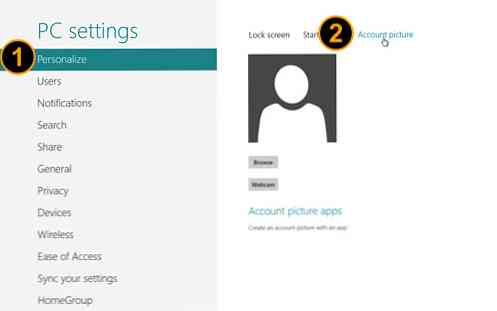
2. Plytelių grupavimas
Visos pradiniame ekrane esančios plytelės gali būti sugrupuotos pagal savo klasę ar kategoriją. Pavyzdžiui, galite suskirstyti savo plyteles į kategorijas, pvz., „Socialinis“, „Komunalinės paslaugos“, „Internetas“ ir „Žaidimai“. Norėdami pradėti grupuoti plyteles, tiesiog laikykite pelę žemyn ant bet kokios plytelės ir vilkite jį į kitą vietą arba grupę.
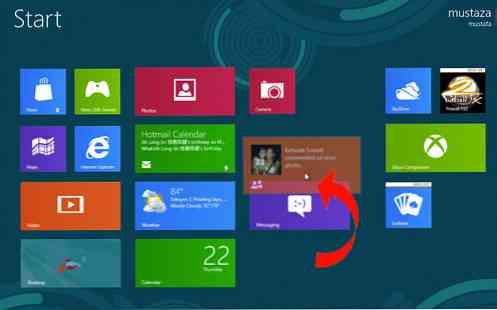
Taip pat galite sukurti naują grupę vilkite plytelę į tuščią erdvę; nauja grupė bus sukurta automatiškai.
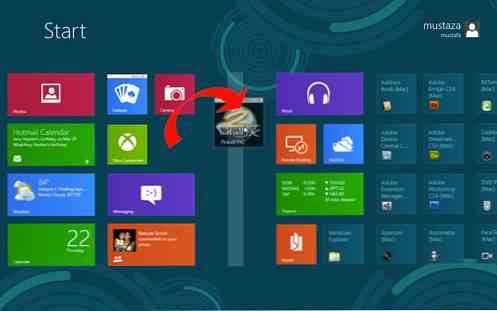
Jei norite tinkinti išvaizdą, taip pat galite keisti kiekvieno plytelės dydį, kad jis būtų rodomas kaip stačiakampis arba kvadratas. Tiesiog paspauskite dešinį pelės klavišą ant plytelės ir pasirinkite „Didesnis“, kad kvadratas būtų paverstas stačiakampiu.
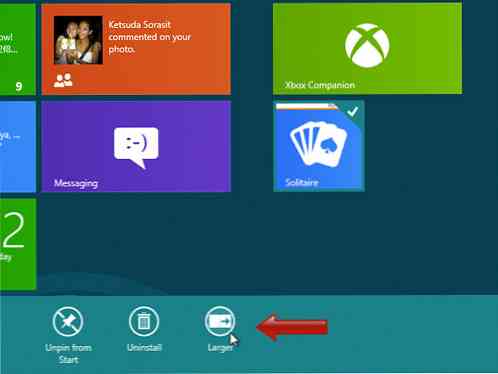
3. Plytelių grupės pavadinimas
Kiekviena plytelių grupė gali būti pervadinta, todėl bus lengviau prisiminti. Jei norite pradėti pavadinimą, nukreipkite pelę į apatiniame dešiniajame ekrano kampe ir spustelėkite mažą didintuvo piktogramą. Jūsų Metro pradžios puslapis bus sumažintas.
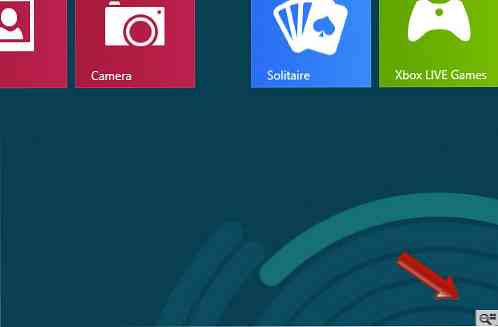
Dabar dešiniuoju pelės mygtuku spustelėkite bet kurią plytelių grupę, kurią norite pažymėti, ir pamatysite ekrano apačioje esantį variantą. Spustelėkite „Vardų grupė“ ir įveskite bet kokį plytelių grupės pavadinimą.
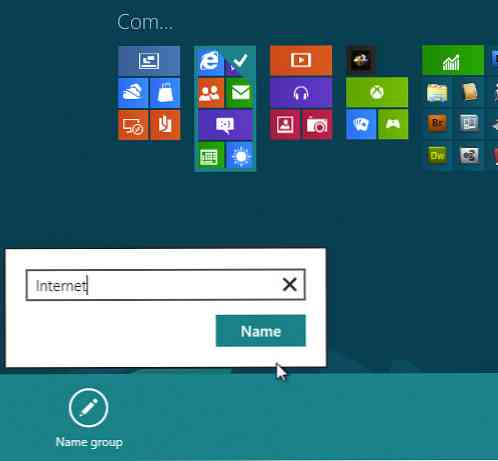
4. Pridėkite ir pašalinkite programas į „Metro Start“ ekraną
Jei norite pašalinti bet kokią plytelę iš pradinio ekrano, tiesiog dešiniuoju pelės klavišu spustelėkite plytelę ir spustelėkite „Atjungti nuo pradžios“.
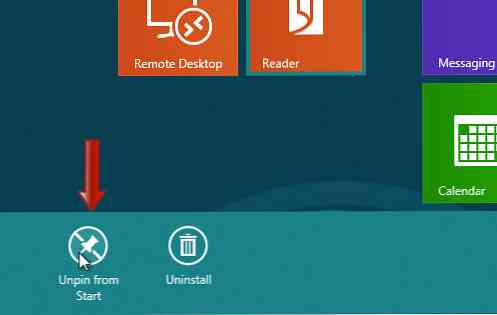
Jei norite į pradinį ekraną pridėti naują plytelę (programos nuorodą), nuveskite pelę į „Charm“ meniu ir spustelėkite „Search“.
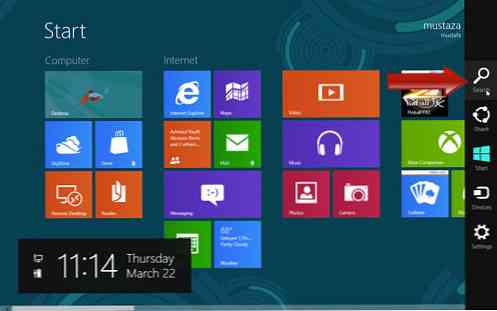
Dabar esate puslapyje, kuriame išvardytos visos programos. Dešiniuoju pelės mygtuku spustelėkite bet kurią programą, kad pamatytumėte parinktis ir spustelėkite „Pin į pradžią“, kad pridėtumėte nuorodą kaip plytelę pradiniame ekrane.
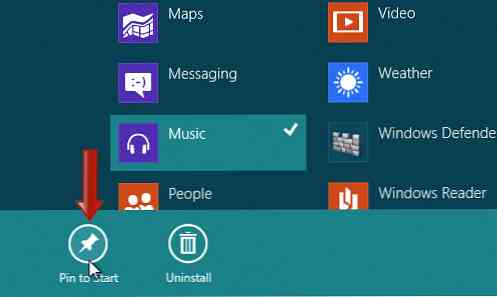
Apsilankymas „Windows“ („App“) parduotuvėje
Naudodami „Windows 8“, dabar lengviau padaryti „Windows“ malonumą. Pradžios puslapyje spustelėkite parduotuvės plytelę, kad pradėtumėte pirkti naujas programas arba parsisiųsti nemokamų programų.
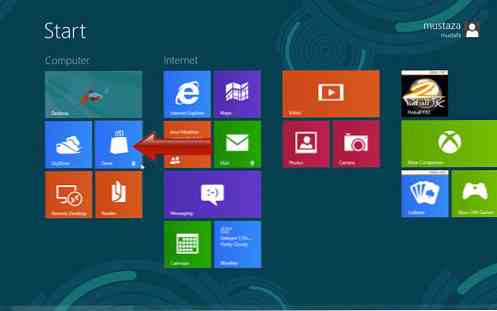
Kai esate parduotuvėje, slinkite į kairę ir į dešinę, kad galėtumėte ieškoti bet kokios norimos programos, tada pasirinkti nemokamai pirkti arba atsisiųsti.
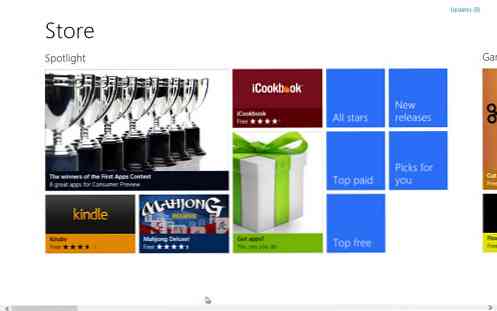
Išvada
Kai kuriuos pagrindinius pakeitimus jau galite pritaikyti savo „Metro“ pradžios ekranui, kad galėtumėte sekti savo pageidavimus. Nors nėra daug galimybių pasiūlyti, netrukus, kai produktas bus paleistas, esu tikras, kad bus daugiau patarimų ir gudrybių, kad geriau pritaikytumėte.




